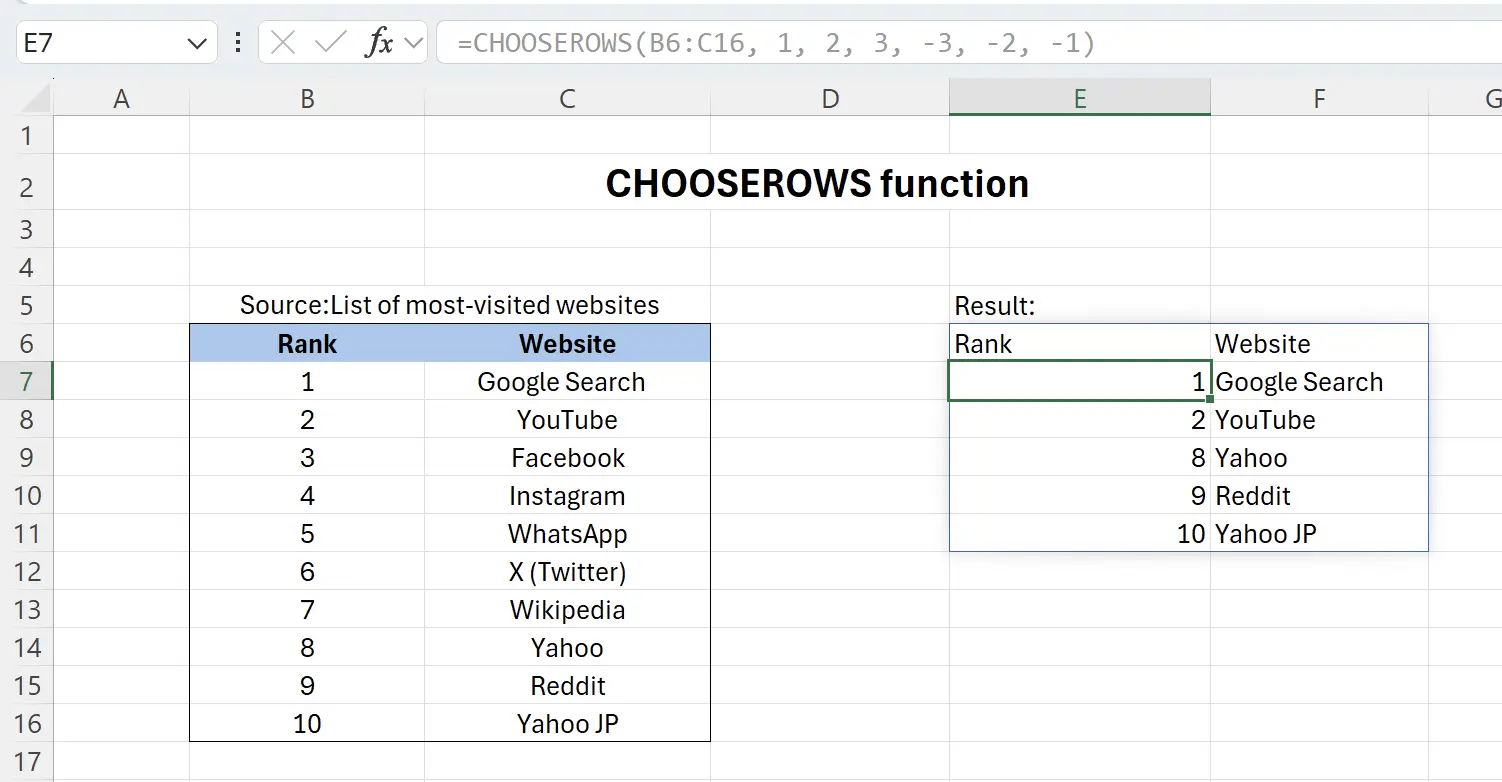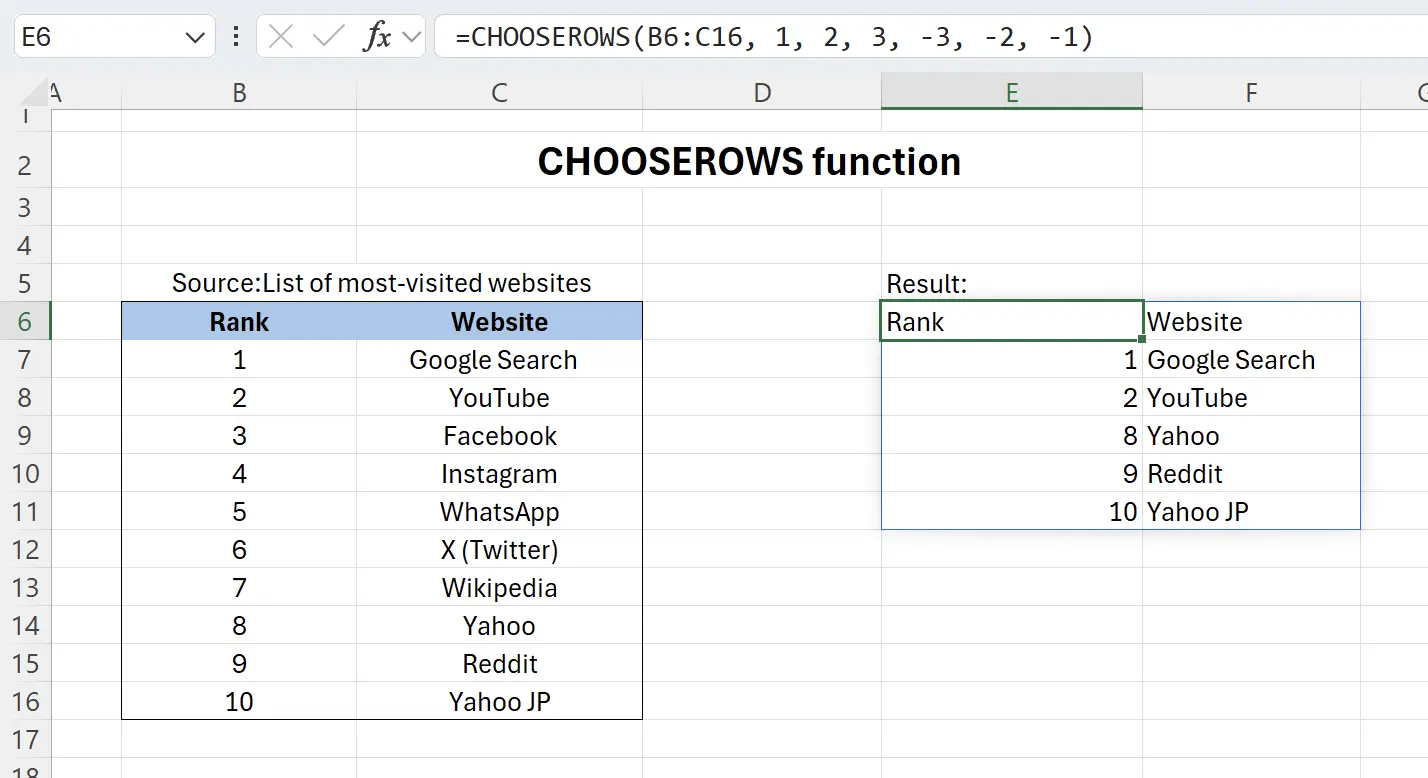1. CHOOSEROWS 函數簡介
假設 Excel 工作表中有數百行數據,您想從中提取某些特定數據,例如第30行、前 5 行、後 10 行等等。使用
CHOOSEROWS 函數能輕松解決這個問題。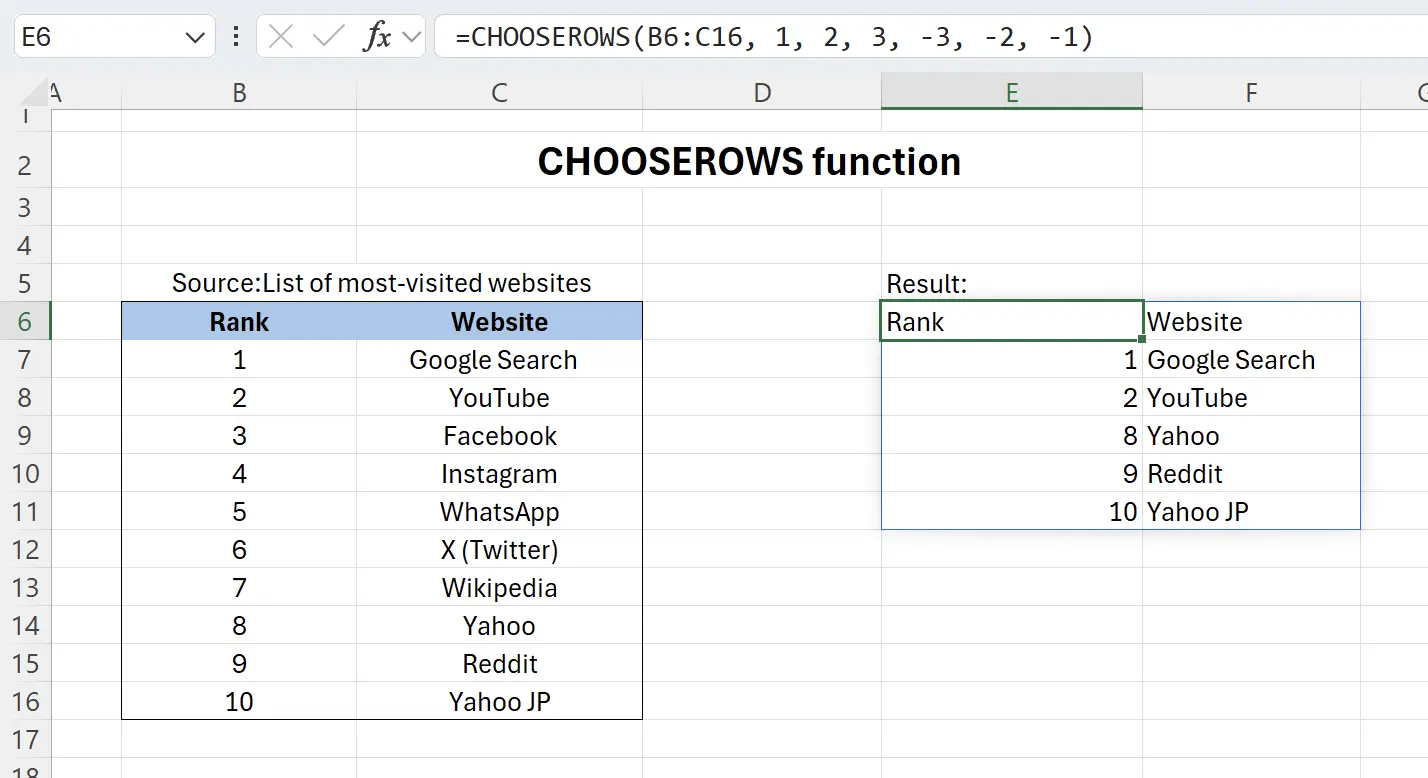
2. CHOOSEROWS 函數參數
這是使用
CHOOSEROWS 函數的語法。=CHOOSEROWS(array,row_num1,[row_num2],…)array: 必填 包含新數組中要返回的列的數組。 row_num1: 必填 要返回的第一行。 row_num2: 選填 要返回的其他行。 3. 聚焦在一部分行數據
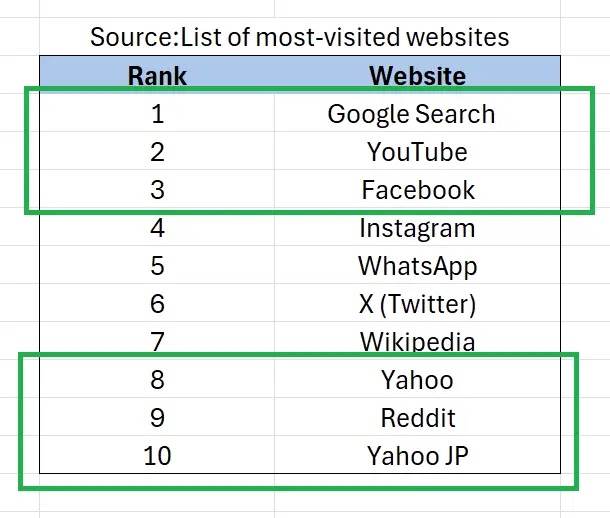
4. 開始使用 CHOOSEROWS 函數
鍵盤輸入:
=CHOOSEROWS(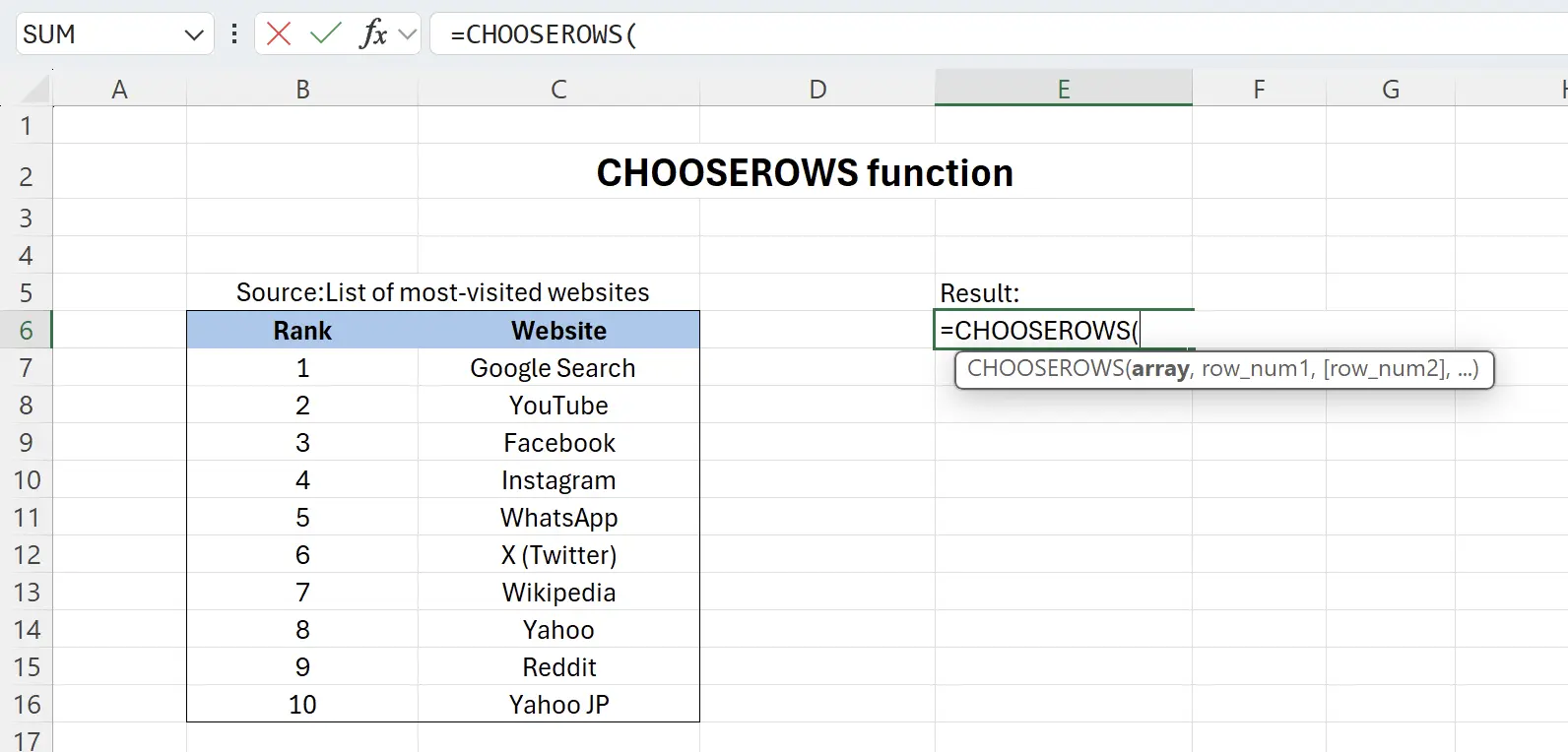
5. 選擇源數據範圍
此時函數會提示選定源數據範圍,點擊一下源數據開頭
B6,然後 Shift 鍵 + 點擊源數據末端的 C16,這樣就可以選中源數據的內容,並填寫到函數參數中:=CHOOSEROWS(B6:C16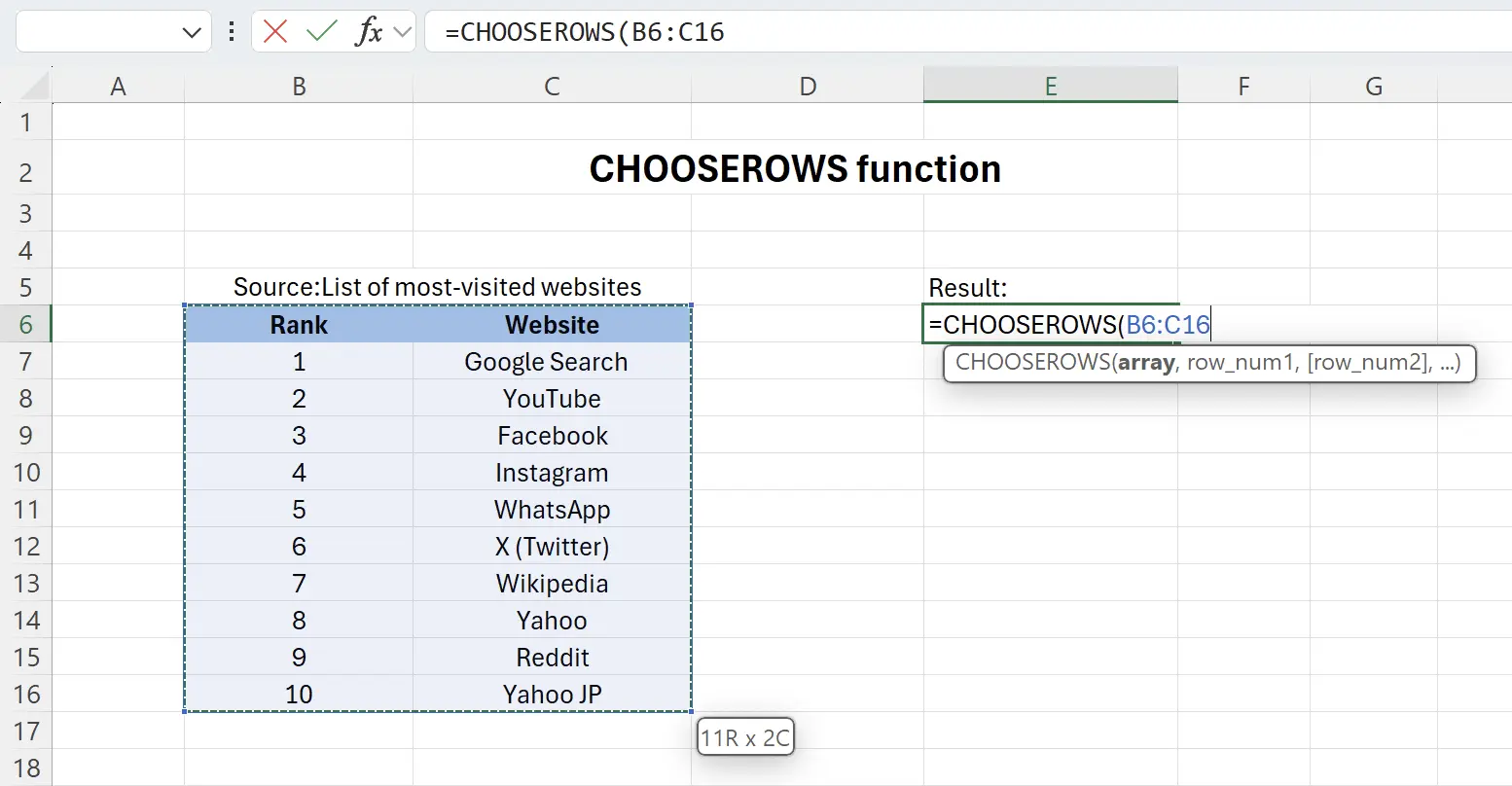
6. 輸入要抽取的第幾行
這裏我們填入數字:1,2,3, -3, -2, -1,用逗號分割開,並加上結束的
註意行的參數也可以是負數。譬如 -1 表示最後一行,-2 表示最後一列的前一列,如此類推。
) 符號,得到函數為:=CHOOSEROWS(B6:C16, 1, 2, 3, -3, -2, -1),回車鍵保存。註意行的參數也可以是負數。譬如 -1 表示最後一行,-2 表示最後一列的前一列,如此類推。
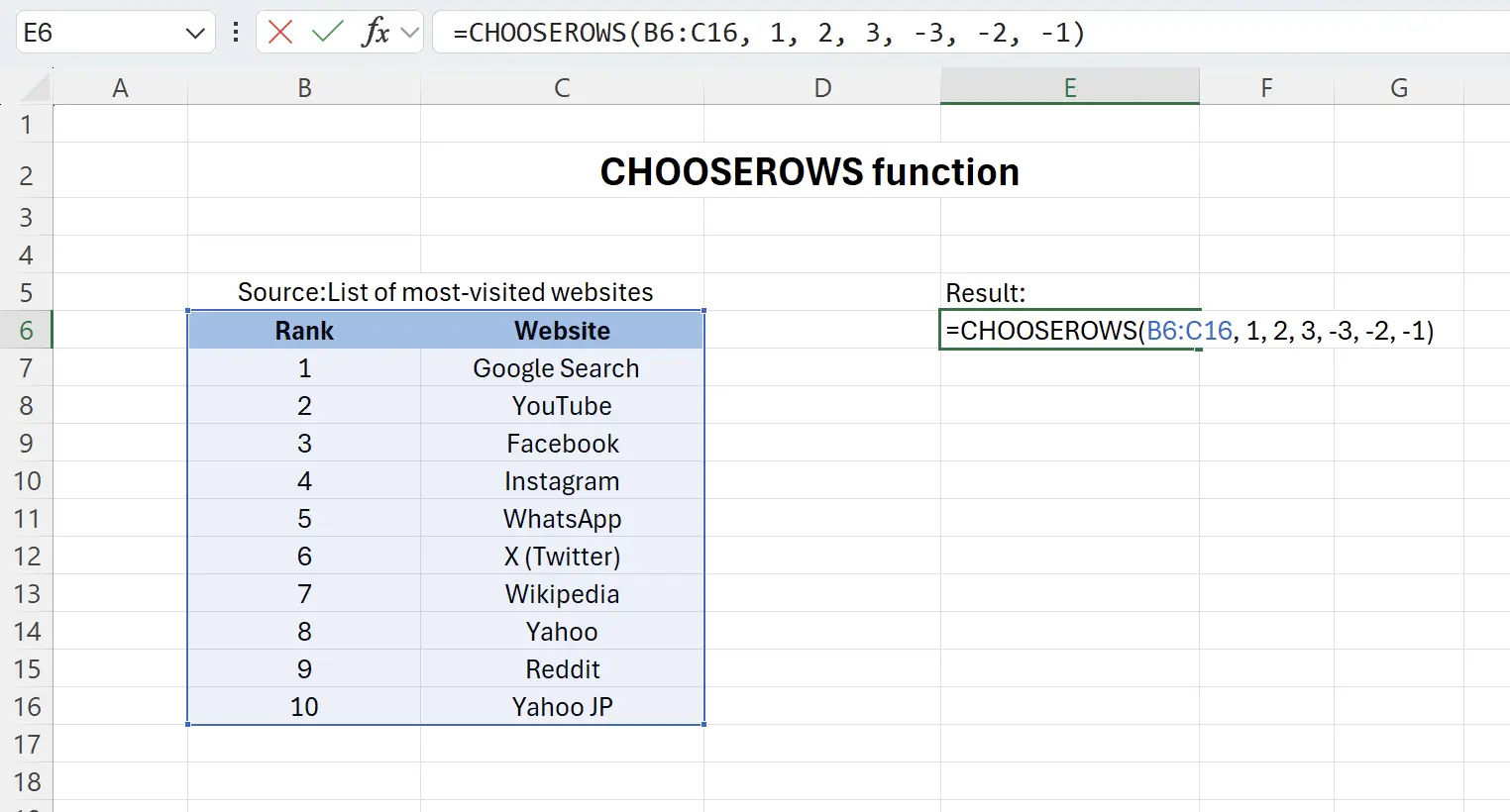
7. CHOOSEROWS 函數生效
此時,我們就可以看到
CHOOSEROWS 的效果。它實時把源數據第前三行和最後三行的內容,抽取出來了。